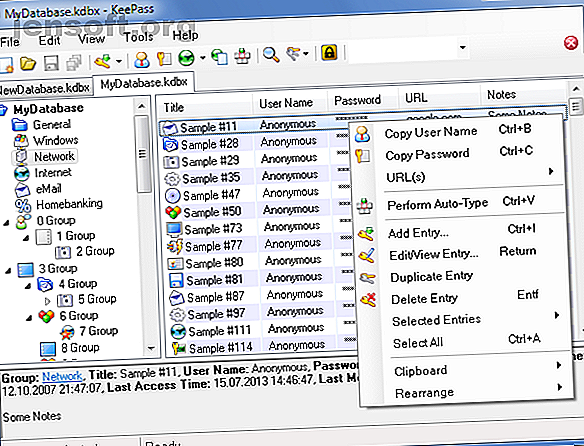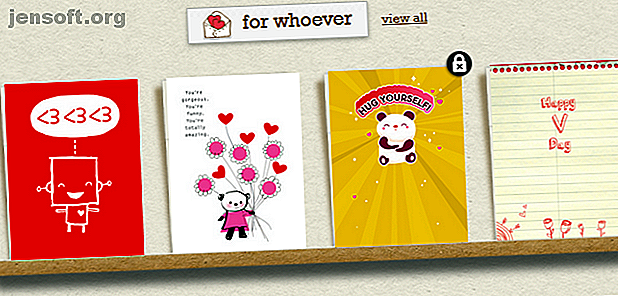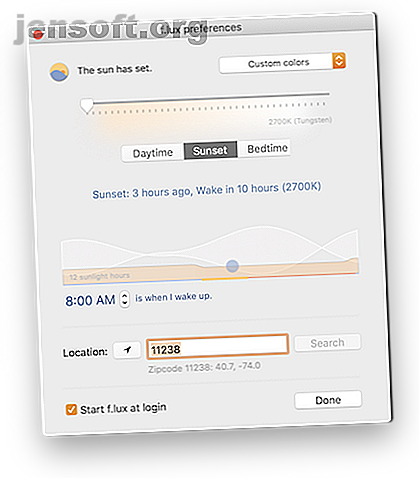
7 applications Mac pour protéger vos yeux de la fatigue oculaire
Publicité
Quelle que soit l'heure ou le type de tâche, l'écran de votre Mac exige probablement votre attention. Après tout, les livres sont en train de passer aux livres électroniques, les sports deviennent des sports, et même la réalité évolue vers la réalité virtuelle.
La majorité des activités, au travail et à la maison, nécessitent un écran. Et vos yeux sont la première victime du temps d'écran excessif. Heureusement, lorsque vous utilisez votre Mac, vous pouvez protéger vos yeux avec ces applications.
1. f.lux
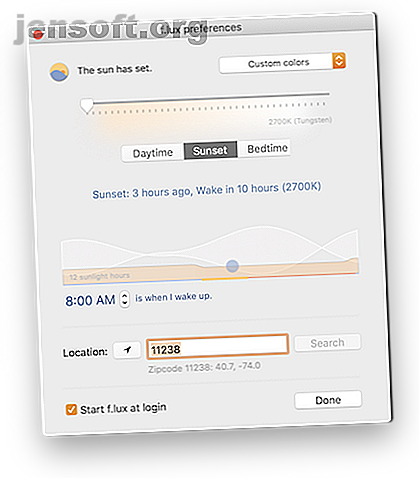
Filtrer la lumière bleue générée par l'écran de votre ordinateur est l'un des meilleurs moyens d'atténuer la fatigue oculaire. Sur le spectre de la lumière visible, la lumière bleue a la plus grande quantité d’énergie et est donc le type de lumière le plus exténuant à regarder sur une longue période. Heureusement, il existe des solutions logicielles pour empêcher la lumière bleue de votre écran d’atteindre vos yeux.
Le standard de référence pour le filtrage d'affichage est f.lux. C'est une application gratuite que vous pouvez contrôler depuis votre barre de menus.
Vous pouvez configurer l'application pour qu'elle s'active automatiquement à une certaine heure ou qu'elle passe lentement à une lumière plus chaude et plus jaune au cours de la journée. Vous pouvez également entrer votre code postal et le faire synchroniser automatiquement avec la position du soleil pour imiter la lumière naturelle.
Vous pouvez également personnaliser votre température de couleur préférée de 2700K (jaune-rouge) à 6400K (bleu normal). Il est possible de fixer un horaire pour cela, ou simplement de le laisser d'une certaine manière toute la journée.
Parfois, vous pourriez avoir besoin de la lumière bleue pour regarder un film ou éditer des photos. Dans ces cas, vous pouvez utiliser l'icône de la barre de menus pour désactiver f.lux pendant un certain temps ou lors de l'utilisation d'une application donnée.
Télécharger: f.lux (gratuit)
2. Conscient
Aware est une application simple qui se trouve dans votre barre de menus et vous indique depuis combien de temps vous utilisez activement votre ordinateur. Ce qui est génial c'est que ce n'est pas intrusif. Il ne vous ferme pas après un certain temps. Si vous utilisez votre ordinateur plus de vingt minutes, aucune alarme ne retentira. Et cela ne vous fait pas mal de regarder votre écran trop longtemps.
Tout ce qu'il fait est de garder une trace de combien de temps votre écran a été actif. Ce que vous faites avec cette information est à vous, mais l'implication est que cela vous incitera à vous lever et à marcher pendant au moins quelques minutes jusqu'à ce que l'horloge se réinitialise.
Il n’existe en principe aucun paramètre à modifier ou personnalisation à prendre en compte. Installez-le et partez.
Télécharger: conscient (gratuit)
3. Temps mort
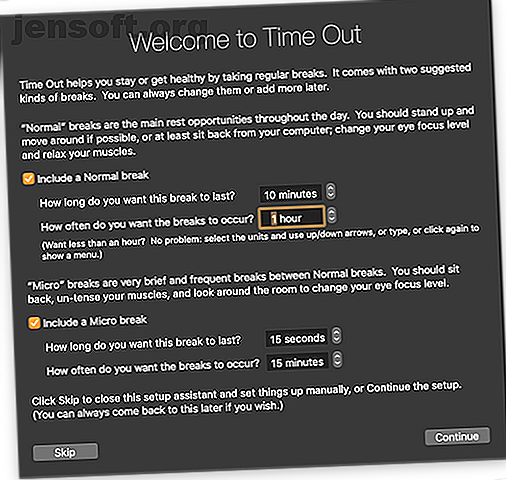
Time Out est là pour vous aider si vous avez besoin de plus que d'un simple rappel amical que vous avez passé trop de temps sur votre ordinateur. Cela vous obligera à prendre des pauses régulières à différents intervalles, ce qui vous empêchera complètement de sortir de votre ordinateur.
Une fois que vous l'avez lancé, la fenêtre d'installation apparaîtra. Il vous demande quel type de pauses vous souhaitez prendre et combien d'entre elles. Les pauses normales durent les dernières minutes, alors que les pauses Micro durent les secondes Une fois que tout est configuré, vous pouvez le configurer de sorte qu'une icône de barre de menu vous indique le temps qu'il vous reste jusqu'à votre prochaine pause.
À l'heure de la pause, le logo de Time Out se superpose à votre écran. Un autre compte à rebours vous indique le temps qu'il vous reste.
Time Out possède de nombreuses fonctionnalités de personnalisation. Celles-ci vous permettent de la désactiver lorsque vous avez une certaine application ouverte que vous ne voulez pas interrompre, et peuvent bloquer des opérations d'alimentation telles que le redémarrage ou l'arrêt pendant les heures de pause indiquées.
Télécharger: Time Out (achats in-app gratuits disponibles)
4. Le mode sombre de macOS
Apple a introduit deux fonctionnalités MacOS intégrées pour lutter contre la fatigue oculaire. Le premier est Dark Mode, un thème à l’échelle du système publié avec Mojave. Il vous permet de configurer toutes vos applications système de manière à ce qu'elles aient un profil plus sombre, plus agréable pour les yeux.
Pour activer cette fonctionnalité, allez dans Préférences Système> Général> Apparence et choisissez Sombre . N'oubliez pas que vous pouvez activer le mode sombre sur de nombreuses applications Mac tierces. 15 applications Mac qui activent le thème sombre de Mojave partout 15 applications Mac qui activent le thème sombre de Mojave partout Le nouveau thème sombre de MacOS Mojave a fière allure et est agréable à regarder. Voici comment rendre sombres toutes les applications et tous les sites Web de votre Mac. Lire plus aussi.
5. Poste de nuit
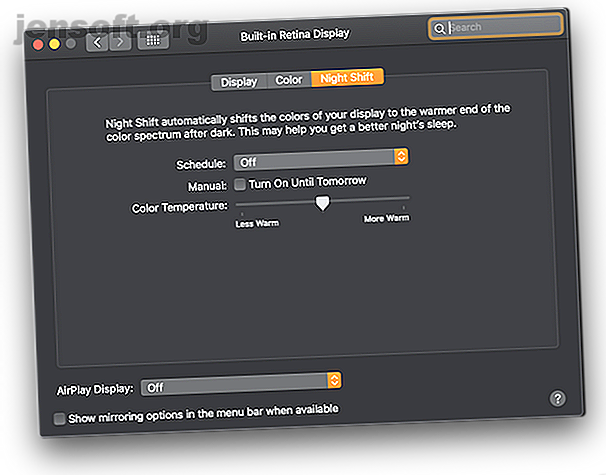
Night Shift est la deuxième fonctionnalité native de macOS pour vous aider à sauver vos yeux. Bien que publié à l'origine pour iOS, il a été introduit pour macOS dans 10.12.4 Sierra. C'est un filtre de lumière bleue comme f.lux qui fonctionne avec votre horloge pour réduire progressivement la lumière bleue émise par votre écran.
Pour l'activer, sélectionnez Préférences Système> Moniteurs> Night Shift . Alors que f.lux vous donne la température de couleur exacte que vous pouvez définir, Night Shift propose une échelle plus conviviale, de moins chaud à plus chaud . Dans l’ensemble, Night Shift a moins d’options que f.lux, mais ils filtrent bien la lumière bleue.
6. repos
Semblable à Time Out, Rest est une autre application que vous pouvez configurer pour vous obliger à faire des pauses. En plus de vous isoler de votre machine jusqu'à la fin de votre pause, Rest vous fournira également des conseils pratiques pour réduire la fatigue oculaire pendant votre pause.
Télécharger: Reste (5 $)
7. Barre de mise au point
Parfois, le meilleur moyen de vous éloigner de cet écran est de vous aider à faire votre travail plus rapidement. La barre de mise au point est une application qui vous rappellera constamment de rester sur la tâche pour pouvoir l'activer et la déconnecter.
Lorsque vous lancez la barre de navigation, vous devez taper ce sur quoi vous essayez de vous concentrer. Ensuite, de temps en temps, une fenêtre apparaît en haut de votre écran pour vous rappeler ce sur quoi vous êtes censé travailler.
Il apparaîtra également à chaque changement de fenêtre ou d'application, au cas où vous seriez distrait. Vous pouvez définir la fréquence à laquelle vous souhaitez qu'il vous alerte dans la barre de menus, avec un niveau d'ennui de Mild à Wild . Vous pouvez également le configurer pour qu'il se lance lors de la connexion.
Télécharger: Focusbar (Free)
Plus de conseils pour soulager la tension oculaire d'ordinateur
La plupart du temps, nous ne pouvons pas contrôler combien nous devons travailler sur un ordinateur. Mais avec ces applications, vous aurez une discipline accrue pour protéger votre vision. Vos yeux vous en remercieront.
Si vous pensez que vous souffrez déjà de fatigue oculaire, découvrez comment soulager la fatigue oculaire de l'ordinateur. 5 Signes indiquant que vous souffrez de fatigue oculaire (et comment le soulager et le prévenir) 5 Signes indiquant que vous souffrez de la fatigue oculaire (et comment le soulager et le prévenir) La fatigue oculaire des ordinateurs est un problème réel pour 90% des gros utilisateurs d’ordinateurs. Voici tout ce que vous devez savoir sur ce que c'est et comment le prévenir. Lisez plus et prévenez-le à l'avenir.
Explorez plus sur: Moniteur, Ergonomie, Santé, Mac Apps.